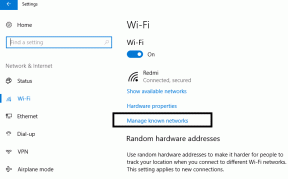Jak používat Ripple Video Editing v Sony Vegas Pro
Různé / / December 02, 2021
Pokud jste do hardcore úprava videa s příliš mnoha klipy a segmenty médií, na kterých nelze pracovat, musíte znát bolest mikroúprav. Zejména tam, kde má časová osa úprav příliš mnoho prvků, se kterými lze pracovat, může být úprava mezi klipy docela náročná.

Největší výzvou je přeskupit prvky poté, co provedete malou změnu v časové ose. Mezera, která vytvořené video zatímco vy ořezáváte, je třeba je vyplnit a ruční výběr mediálních souborů a jejich přesouvání na časové ose úprav může být obtížné. Také, pokud se pokoušíte provést více než jednu úpravu, dokážete si představit, jaký druh nepořádku by to mohlo způsobit.

Vyzkoušení Editace zvlnění je vaše nejlepší sázka v takových scénářích, A než uvidíme, jak to můžete provést v Sony Vegas Pro, dovolte mi, abych vám rychle řekl, co to je a jak to může být užitečné.
Poznámka: Ripple Editing je k dispozici v mnoha profesionálních nástrojích pro úpravu videa a není omezen pouze na Sony Vegas. Tento příspěvek vám pomůže získat obecnou představu, kterou můžete použít na jakémkoli profesionálním editačním nástroji.
Porozumění editaci Ripple
V Editing Ripple je celá časová osa s různými mediálními soubory v různých stopách považována za jednu vlnu. Jakékoli rušení v něm je automaticky upraveno následujícími klipy. Takže řekněme zmenšíte klip, všechny segmenty následující za klipem se automaticky posunou dopředu a zaberou prázdné místo. Podobně, pokud prodloužíte klip, uvolní se místo tím, že posune všechny ostatní klipy na časové ose.

Tímto způsobem je kontinuita nedotčená a nemusíte ručně vybírat klipy, abyste je přesunuli na časové ose. Jednoduše řečeno, ripple editace je způsob upravovat časové osy bez ponechání mezery mezi.
Jak upravit Ripple Edit v Sony Vegas Pro
Chcete-li upravovat stopy v režimu zvlnění v Sony Vegas, musíte to povolit v nastavení. Ve výchozím nastavení je tato možnost zakázána. Ve starších verzích Sony Vegas jste tuto možnost mohli najít jako ikonu na panelu nástrojů. V nejnovější verzi však byla tato možnost přesunuta do Možnosti Jídelní lístek.

Tuto možnost můžete také povolit pomocí klávesové zkratky Ctrl+L a poté pokračujte v úpravách časové osy. A je to. Jakmile tuto možnost povolíte, všechny klipy při úpravě klipů zaberou prázdné místo na časové ose.
Věci, které je třeba poznamenat v Editaci Ripple
Úpravy zvlnění jistě usnadní úpravu klipů na časové ose, ale jsou zde některé body, na které si musíte dát pozor.
- Editace mapování může být nebezpečná, pokud máte více stop a nejsou seskupeny. Proto se vždy ujistěte seskupit stopy do zvuku které chcete být spolu, než použijete efekt zvlnění.
- Při přidávání nového klipu do stopy vypněte úpravu zvlnění. Po přidání videa můžete zapnout editaci zvlnění.
- Při úpravách v režimu zvlnění jsou ovlivněny všechny stopy. Pokud si nepřejete, aby se skladba přesunula, například hlavní hudební skladba, uzamkněte ji a poté začněte upravovat.
Závěr
To byla stručná informace o úpravě Ripple a o tom, jak ji používat v Sony Vegas, když se musíte vypořádat s více klipy. V případě jakýchkoliv pochybností se zeptejte v našem formuláři a my vám rádi pomůžeme.